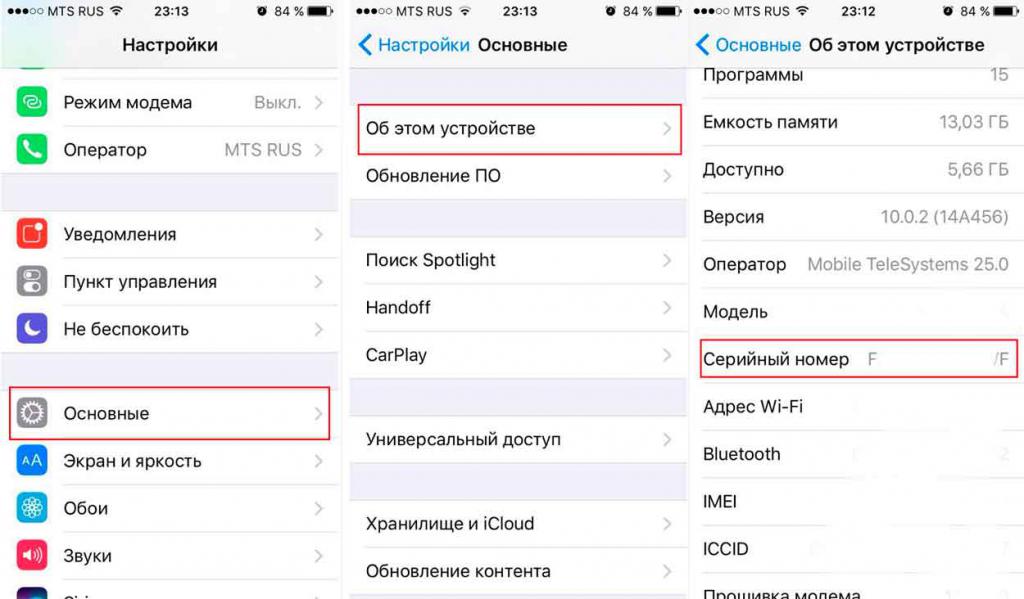- Покупка айфона с рук. 20 топовых способов купить и не облажаться
- Внешка
- Повреждения
- Следы ремонта
- Чеки и документы
- Неоригинальные запчасти
- Корпус от другого устройства
- Оригинал или нет
- Внешний вид устройства
- Настройки и операционная система
- Проверка серийного номера через сайт Apple
- Подключение к iTunes
- Плавал или не плавал
- Проверка индикатора
- Порты и разъемы
- Тест кнопок и Touch ID
- Пробный звонок
- Железо и функции
- Экран и сенсорный дисплей
- Wi-Fi, Bluetooth и сотовые данные
- Камеры
- Touch ID и Face ID
- Привязка к оператору
- Состояние аккумулятора
- iCloud и «Локатор»
- Вывод: стоит ли покупать с рук
- Стоит ли покупать бу айфон? Как проверить iPhone при покупке с рук
- Покупка смартфона
- Аргументы «против»
- Аргументы «за»
- Подготовиться перед покупкой
- Самая распространенная проблема
- Проверка iPhone на оригинальность
- Проверка разлочки смартфона
- Работоспособность функций
- Настройки устройства
- Проверка утопленного смартфона
- Последняя проверка
- Стоимость бывшего в употреблении телефона
Покупка айфона с рук. 20 топовых способов купить и не облажаться
Чеклист для покупателя.
Новые iPhone стоят дорого. Чтобы сэкономить, многие решают брать смартфон с рук. Покупать у друга или знакомого условно безопасно: он вряд ли станет предлагать неисправное устройство. А вот в соцсетях или на площадках вроде Avito можно попасть на мошенников. Сегодня расскажем, как проверить iPhone перед покупкой и не заплатить деньги за «кирпич».
Внешка
Первый этап проверки устройства перед покупкой — тщательный осмотр. Неисправный или поддельный iPhone можно идентифицировать по корпусу. Нужно просто знать, куда смотреть.
Повреждения
Глубокие царапины и трещины на задней панели, сколы на экране, замятые углы корпуса и другие серьезные дефекты — все это должно убедить вас отказаться от покупки. Такой iPhone часто роняли: компоненты внутри тоже могут быть повреждены и не работать должным образом. Устройства с косметическими повреждениями обычно дешевле, однако их приобретение — это лотерея.
Написанное выше не касается смартфонов с нормальным износом. 2–3-летний iPhone с незначительными потертостями на задней панели не должен вас пугать.
Следы ремонта
Осмотр iPhone также поможет определить, ремонтировалось ли устройство. Признаков некачественного ремонта много. Это стертые шляпки винтиков возле разъема Lightning, стекло дисплея, которое неплотно прилегает к корпусу, криво установленная линза фронтальной камеры или дребезжание внутри корпуса.
Плохой ремонт может стать причиной быстрой поломки смартфона после покупки. Не верьте, что продавец просто заменил старую батарею или треснутый дисплей. Это типичные отмазки, чтобы скрыть серьезное вмешательство в аппаратную часть.
Чеки и документы
Хорошо, когда у продавца есть документы, подтверждающие покупку iPhone: чеки из магазина, гарантийный талон и прочие бумаги. В них дублируются ключевые характеристики смартфона вроде цвета корпуса или объема накопителя. Кроме того, вы можете отследить историю поломок и обслуживания устройства. Это особенно полезно при покупке с рук.
Неоригинальные запчасти
С помощью визуального осмотра можно также определить неоригинальные запчасти. Положите iPhone на горизонтальную плоскость. Вся передняя панель должна быть однородного черного цвета, а границы дисплея и его рамок — почти неотличимы. Если выключенный экран явно отсвечивает серым оттенком и имеет едва заметные полосы по всей площади — скорее всего, он неоригинальный. Дополнительное доказательство — холодные цвета при включенной подсветке.
Слишком утопленная или наоборот выпирающая над корпусом кнопка Home тоже свидетельствуют о замене оригинальных компонентов. Как и отличающийся от цвета корпуса ободок вокруг нее и порта Lightning. Наконец, вас должны насторожить расхлябанные кнопки регулировки громкости, блокировки экрана и включения беззвучного режима. Оригинальные при нажатии издают характерный звук и не люфтят.
Корпус от другого устройства
Неочевидная проверка для большинства покупателей — сверка IMEI с корпуса с тем, который указан в настройках устройства и на коробке. Если он отличается, вам пытаются продать «чудовище Франкенштейна»: внутренности от одного iPhone в оболочке другого. На моделях до iPhone 6 включительно IMEI указывался в нижней части экрана, рядом с надписью Designed by Apple in California. Начиная с iPhone 6s, код начали прятать на лотке SIM-карты.
Откройте меню «Настройки» — «Основные» — «Об этом устройстве» и сверьте IMEI с тем, который обнаружите на корпусе. Не покупайте iPhone, если нашли несоответствия. Под видом и по цене iPhone SE вам могут продавать iPhone 5s или просто неисправный смартфон, собранный из нескольких.
Оригинал или нет
Часто под видом оригинального iPhone продают подделку. Дешевую копию определить можно на глаз, однако для качественных дубликатов придется использовать более продвинутые методы.
Внешний вид устройства
Настоящий iPhone сделан из качественных материалов: металла и стекла. Если вам предлагают «айфон» из пластика, если внутри устройства что-то болтается и скрипит, если на корпусе вы видите зазоры и щели — скорее всего, перед вами подделка. Второй возможный вариант — вам продают пересобранный iPhone в дешевом корпусе с AliExpress или подобного сайта. Такое устройство тоже не надо покупать — это кот в мешке.
Настройки и операционная система
Подтвердить или опровергнуть сомнения помогут настройки и интерфейс операционной системы. Откройте «Центр уведомлений» и «Пункт управления», загляните в меню «Об этом устройстве», запустите одно-два приложения. Попробуйте скачать любую программу из App Store. На оригинальном iPhone под управлением iOS 13 и более ранних версий прошивки ни с одним из действий не должно возникнуть проблем.
Проверка серийного номера через сайт Apple
Окончательно убедиться в подлинности iPhone можно с помощью специальной страницы официального сайта Apple. Введите серийный номер устройства и капчу. На сайте отобразится информация о модели и статусе гарантии. Если по серийнику не находится ничего или вы видите информацию не о той модели, которую показывает продавец, — вас пытаются обмануть.
Подключение к iTunes
Для полноценной проверки iPhone с рук лучше взять с собой ноутбук с iTunes и кабель Lightning. Подключите смартфон к компьютеру и подождите несколько секунд. Вы должны увидеть запрос на получение доступа к данным на устройстве. Это признак того, что iPhone настоящий. После принятия запроса и синхронизации вы увидите полную информацию о смартфоне: название модели, версию прошивки и серийный номер. В случае проблем с синхронизацией советуем дважды подумать перед покупкой — возможно, вам пытаются продать подделку.
Плавал или не плавал
В каждом iPhone есть специальный индикатор контакта с жидкостью. При попадании влаги он становится красным. Утопленника лучше не покупать ни при каких обстоятельствах.
Проверка индикатора
Осмотр индикатора контакта с жидкостью — очень важный этап проверки. В последних моделях iPhone он расположен внутри слота для SIM-карты. Если смартфон побывал под водой, индикатор окрасится в красный цвет. Покупать такое устройство мы не советуем ни за какие деньги.
Контакт с водой — худшее, что может случиться со смартфоном. Влага вызывает электрохимическую коррозию, уничтожая контакты и дорожки плат. Перестают работать либо отдельные функции, либо весь iPhone превращается в «кирпич». Поломка устройства неизбежна, однако утопленник способен еще несколько дней и даже недель работать нормально. Этим и пользуются нечестные продавцы.
Порты и разъемы
Посмотреть на цвет индикатора контакта с жидкостью — мало. Внимательно изучите разъемы Lightning и наушников (если есть). Ни них не должно быть следов коррозии и поврежденных контактов. Попробуйте подключить кабель и посмотрите, сразу ли начинается зарядка. Поврежденные контакты могут вызывать проблемы с подключением.
Слишком чистые порты у смартфона с рук — тоже повод для беспокойства. Возможно, продавец их заменил, чтобы скрыть следы контакта с водой. Руководствуйтесь здравым смыслом — никто ведь не будет ремонтировать то, что не сломано.
Тест кнопок и Touch ID
После купания у iPhone начинает глючить кнопка Home — проверено на личном опыте. Сначала она не всегда реагирует на нажатие, а потом перестает работать вообще. Следом за кнопкой отваливается сканер отпечатков пальцев. Если при осмотре смартфона заметили, что кнопка нажимается как-то не так, поищите другой вариант.
Пробный звонок
Еще один неочевидный признак утопленника — обрывы связи. Вставьте SIM-карту и попробуйте совершить несколько тестовых звонков. С устройством в нормальном рабочем состоянии не должно возникнуть проблем. У iPhone, побывавшего под водой, входящие и исходящие вызовы будут обрываться каждые несколько секунд. Это тоже история из личного опыта.
Железо и функции
Когда убедились, что iPhone не собран из нескольких, что это не подделка и что вода внутрь корпуса не попадала, переходите к тесту функций и аппаратной составляющей. Устройства нечестных продавцов к этому этапу проверки не доходят.
Экран и сенсорный дисплей
На дисплей и сенсорный экран обычно приходится наибольшее количество повреждений — они занимают почти всю переднюю панель. Если проверку на глаз компоненты прошли, советуем также использовать приложения для теста отображения цветов и чувствительности сенсора. Они помогут обнаружить выгоревшие пиксели и проблемы со считыванием касаний. В App Store достаточно бесплатных приложений такого типа, например, ScreenTest и Test Device Multitouch.
Wi-Fi, Bluetooth и сотовые данные
Попробуйте подключиться к Wi-Fi, создать пару с беспроводными наушниками и включить мобильный трафик. Это ключевые функции любого смартфона. Если они не работают, покупать устройство нет смысла — оно ничем не будем отличаться от кнопочной звонилки.
Откройте меню «Настройки» и с помощью разделов Wi-Fi, Bluetooth и «Сотовая связь» протестируйте возможности iPhone. Чтобы включить передачу сотовых данных, сначала вставьте SIM-карту.
Камеры
Камеры должны запускаться с первого раза, быстро фокусироваться и делать четкие снимки. Проверьте каждый из доступных режимов сначала на фронтальной, а затем на основной камере. Запишите видео и посмотрите его — так вы проверите качество съемки и работоспособность микрофона. Есть смысл осмотреть модули камер. Внутри не должно быть мусора, помутнений и прочих дефектов.
Touch ID и Face ID
Touch ID или Face ID — то, что вы будете использовать десятки и сотни раз в день. Системы отвечают за разблокировку экрана, подтверждение платежей и защиту конфиденциальных данных. Если сканер отпечатков или лица не работает, придется каждый раз вводить код-пароль и на всякий случай держать в голове пароль от учетной записи Apple ID.
Откройте меню «Настройки» — «Touch ID и код-пароль» («Face ID и код-пароль» для iPhone X и моделей новее). Попробуйте добавить новый отпечаток пальца или настроить распознавание лица. Если не получилось, не спешите с покупкой устройства.
Привязка к оператору
Иногда под видом «разлоченного» iPhone пытаются продать смартфон, привязанный под одного оператора. Такое устройство не будет работать со сторонними SIM-картами и обновляться. Проверить привязку к оператору можно несколькими способами
- Вытащите лоток SIM-карты и посмотрите, нет ли там постороннего предмета, похожего на небольшой чип. Если нет — все хорошо.
- Вставьте свою SIM-карту и попробуйте совершить звонок. С этим не должно возникнуть проблем.
- Откройте меню «Настройки» → «Основные» → «Об этом устройстве». В строке «Оператор» должно быть название вашего поставщика услуг сотовой связи.
Состояние аккумулятора
Истощенная батарея выдаст сама себя — за время описанных в этой статье проверок она разрядится более чем на 10%. Дополнительную информацию о состоянии аккумулятора поможет найти одноименный раздел настроек. Опция «Состояние аккумулятора» отобразит максимальную емкость и уведомит о необходимости замены компонента.
iCloud и «Локатор»
Финальный этап теста iPhone перед покупкой с рук. Вы должны быть уверены, что смартфон не привязан к учетной записи другого человека. В противном случае не получится сбросить устройство до заводских установок и войти со своим Apple ID. Продавец может сказать, что к текущему аккаунту привязана куча платных игр и приложений — не ведитесь! Как только вы разойдетесь, смартфон заблокируют, а за разблокировку потребуют от вас денег.
Откройте меню «Настройки». Если видите на устройстве под управлением iOS 13 чье-то имя в верхней части экрана, оно привязано к чужой учетной записи. На iPhone с iOS 12 и ниже информацию о привязке к Apple ID можно найти в разделе «Настройки» — iCloud. Попросите продавца выйти из учетной записи и отмените покупку при получении отказа.
Такого быть не должно.
Если чужих аккаунтов нет, сбросьте устройство до заводских установок. Используйте «Настройки» — «Основные» — «Сброс» — «Стереть контент и настройки». Так вы получите смартфон в состоянии «как новый» — по крайней мере, в программном плане. Сброс и первую настройку со своим аккаунтом желательно проводить в присутствии продавца.
Вывод: стоит ли покупать с рук
Покупка iPhone с рук — отличная возможность сэкономить деньги и обзавестись той моделью, о которой давно мечтаешь. Однако при выборе устройства, уже бывшего в использовании, важно помнить несколько вещей.
- Не покупайте подозрительно дешевый iPhone. Чаще всего скидывают цену на неисправные или украденные устройства, а также на утопленников.
- Тщательно проверяйте iPhone и тестируйте функции. Это залог беспроблемной работы в будущем.
- Всегда просите продавца отвязать iPhone от своей учетной записи. Так вы будете уверены, что вас не пытаются обмануть и выманить дополнительные деньги.
Поставьте 5 звезд внизу статьи, если нравится эта тема. Подписывайтесь на нас Telegram , ВКонтакте , Instagram , Facebook , Twitter , YouTube .
Источник
Стоит ли покупать бу айфон? Как проверить iPhone при покупке с рук
- 10 Декабря, 2018
- IOS
- Яника Иванова
Покупка бывшего в употреблении устройства — всегда рискованный шаг. И абсолютно не важно — iPhone это или любой другой смартфон. Поэтому вопрос о том, стоит ли покупать бу айфон, для каждого стоит ребром. В этом случае всегда нужно быть внимательным и готовым к неожиданным ситуациям.
Покупка смартфона
Стоит ли покупать бу айфон? Все зависит от того, насколько важна вам подобная покупка. Устройства Apple никогда не отличались бюджетностью, но всегда были желанными для многих поклонников корпорации. Все это привело к тому, что те, кто не может позволить себе новое устройство, готовы рисковать покупкой б/у смартфона.
Но тут стоит понимать все риски, с которыми может столкнуться пользователь. А их, между прочим, очень много.
Аргументы «против»
Сразу нужно понимать, почему не стоит покупать бу iPhone. Во-первых, есть серьезный риск столкнуться с мошенниками. Поскольку этот смартфон один из самых дорогих сейчас на рынке, злоумышленники стараются навариться на бренде и обмануть неопытных пользователей.
Во-вторых, бывшее в употребление устройство всегда имеет какие-то недостатки. Аккумулятор мог потерять свой первоначальный заряд в связи с износом. На корпусе и экране могут быть небольшие царапины.
В-третьих, за стоимость б/у устройства можно приобрести новое, не хуже того же айфона, но, например, от китайского производителя.
Аргументы «за»
Стоит ли покупать бу айфон? Конечно, порой подобная покупка может оказаться выгодной. Особенно если приобретаете вы устройство у знакомого и точно знаете, что никаких неприятностей не произойдет.
Обычно бывший в употреблении айфон может стоить на 30-40 % дешевле от первоначальной стоимости, а состояние его может быть как новый. Сейчас многие поклонники Apple меняют ежегодно устройства и приобретают самые новые айфоны. Поэтому прошлогодняя модель не успевает износиться, особенно если хозяин бережно обращался с ней.
Покупать смартфон можно и в том случае, если вы понимаете, какие подводные камни могут ожидать во время покупки. На что следует обращать внимание каждому, кто решился на приобретение бывшего в употреблении iPhone?
Подготовиться перед покупкой
Стоит ли покупать бу айфон? Стоит, но нужно подготовиться и прихватить с собой некоторые инструменты:
- ноутбук;
- рабочая сим-карта;
- скрепка для открытия лотка;
- гарнитура.
Комплектация не всегда бывает полной у старого смартфона, поэтому нужно взять все необходимое с собой, чтобы проверить функциональность аппарата.
Итак, для чего нужен ноутбук? Если на нем установлен iTunes, то возможно будет подключить айфон к нему и проверить оригинальность устройства, а также его параметры.
Самая распространенная проблема
Итак, покупка айфона с рук — это прежде всего риск наткнуться на копию аппарата. Мошенники могут приобрести копию iPhone очень дешево в Китае, а после попытаться продать желающим подороже.
Для начала нужно проверить устройство на оригинальность. Это можно сделать лишь одной проверкой, для которой, кстати, также понадобится ноутбук и Интернет. Если при этом продавец вам также предоставит оригинальную упаковку от устройства, ситуация станет еще проще.
Проверка iPhone на оригинальность
Как покупать айфон с рук? Нужно проверить серийный номер на наклейке упаковки, в меню устройства и на специальном ресурсе. В смартфоне нужно найти раздел настроек, а далее «Основные» — «Об устройстве». В информации о телефоне необходимо найти строку «Серийный номер».
Код должен совпадать с указанным на упаковке к аппарату. Далее нужно перейти на сайт с проверкой права на обслуживание и поддержку Apple. В нужную строку вводим код и кликаем на «Продолжить».
После этого появится информация об устройстве. Если оно оригинальное, значит, высветится модель аппарата, а также данные о гарантии. Если же в руках у вас копия, то сайт не сможет найти информацию об устройстве.
Для проверки также можно использовать сторонние сайты. Некоторые из них собирают более детальную информацию.
Проверка разлочки смартфона
Следующая проблема, с которой может столкнуться покупатель, — это залоченное устройство. Многие смартфоны приезжают в страны СНГ с привязкой к иностранному мобильному оператору. Все это приводит к тому, что ни одна сим-карта не будет работать, пока не окончится срок контракта с уже подключенным оператором.
В итоге использовать аппарат возможно, но не в качестве телефона. Чтобы определить, что в руках залоченный iPhone, нужно установить свою сим-карту. Если телефон словит сигнал, значит, все хорошо. Можно также попробовать позвонить на любой номер.
Могут быть нюансы и с прошивкой айфона. Возможно, программно устройство и разлочено, но работать оно будет неполноценно. Загвоздка в том, что обновить iOS невозможно будет без платного апгрейда установленного чипа.
Как проверить возможность программных изменений? Достаточно открыть лоток с сим-картой, чтобы увидеть чип Gevey-SIM. Именно этот элемент является поводом отказаться от покупки.
Работоспособность функций
Можно проверять внешний вид, прошивку айфона и его настройки. Хотя говорить о том, что за несколько минут пользования возможно выявить все дефекты — было бы глупо.
Для начала придется визуально осмотреть телефон:
- проверить корпус, рассмотреть все царапины и явные повреждения;
- проверить винты на нижней грани, которые должны иметь форму «звездочки»;
- лучше избавиться от пленки, под которой могут скрываться дефекты;
- проверить клавишу Home, если она есть, а также кнопки громкости и включения/выключения;
- под стеклом объектива камеры не должно быть дефектов и даже пыли;
- на экране не должно быть битых пикселей и трещин.
Далее можно перейти к проверке основных функций. Для этого нужно перейти в настройки айфона и для начала проверить работу Wi-Fi. Достаточно подключиться к существующей сети.
Также следом стоит протестировать корректность определения геолокации. Для этого достаточно просто открыть любую онлайн-карту и определить свое местоположение. Открыв «Камеру», можно будет проверить все возможные функции, а также качество снимков.
Настройки устройства
В настройке айфона также можно проверить работу яркости, а также автоматического режима. Не менее важной является и проверка блокировки телефона. Все владельцы iPhone знают, что можно удаленно управлять устройством, если использовать аккаунт iCloud.
Функция «Найти iPhone» позволяет мошенникам заблокировать телефон, а после требовать выкуп за разблокировку. Чтобы не попасться на этот крючок, нужно перейти к настройкам смартфона.
В строках с iCloud, iTunes Store и App Store не должно быть указано никаких аккаунтов. Также лучше сразу сделать сброс настроек. В «Основных» есть строка «Сброс». Благодаря ней можно стереть все данные с телефона.
Проверка утопленного смартфона
Такой телефон также является популярным во вторичной продаже. Если iPhone был утоплен, его могли восстановить. Но системное возобновление не может гарантировать аппаратную работоспособность. Поэтому важно обойти стороной подобные дефекты.
Во-первых, можно обнаружить ржавчину в разъемах смартфона. Она появляется только в случае длительного контакта устройства с водой. Во-вторых, разработчики позаботились о ярких индикаторах, которые могут уведомить покупателя об утопленнике.
В зависимости от модели аппарата этот индикатор может быть расположен в разных местах. Обычно он находится либо в разъеме для зарядного устройства, либо в лотке с сим-картой.
Последняя проверка
Важно уделить внимание и батарее. Со временем она теряет свой заряд. Это не удивительно, поскольку даже Apple заявляет о том, что аккумулятор полноценно работает 500 полных циклов.
Проверять состояние заряда можно с помощью программы iTools. Для этого также понадобится ноутбук и соответствующая утилита. Программа определит телефон, нужно будет нажать на иконку батареи.
Информация будет указана на английском языке. В таблице будет много данных, но важно посмотреть на:
- FullCycle;
- Actual Capacity;
- Design Capacity.
Первая строка указывает на количество полных циклов, вторая — на текущую емкость батареи, третья — на заявленную производителем емкость. Достигая 450 циклов, устройство может в среднем терять около 15-20 % заряда.
Стоимость бывшего в употреблении телефона
Сколько стоит бу айфон? Конечно, все зависит от того, когда он был выпущен и является ли редким аппаратом на рынке.
Например, сейчас iPhone 5s обойдется вам в 6-7 тысяч рублей, в зависимости от состояния устройства. iPhone 6 можно приобрести за 13-14 тысяч рублей. Бывший в употреблении iPhone X сейчас стоит 50-55 тысяч рублей.
Снова-таки, стоимость не нового смартфона зависит от многих факторов: выпуска новых моделей, снятия с продажи, а также курса доллара. Некоторые интернет-магазины, занимающиеся продажей таких устройств, могут просить большую стоимость, чем люди, которые размещают свои объявления на соответствующих площадках.
Источник